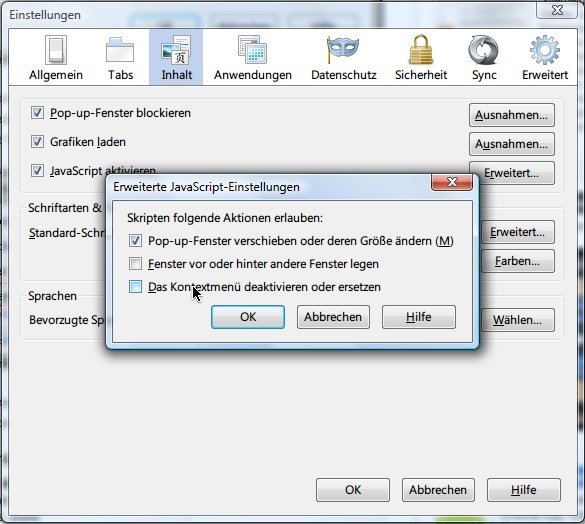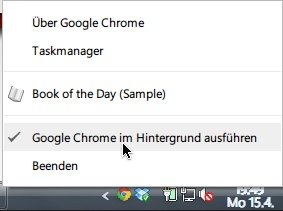06.05.2013 | Office
E-Mail-Unterhaltungen können mit der Zeit ganz schön lang werden, je öfter man sich gegenseitig antwortet. Sie möchten gern einen bestimmten Teil der Nachricht ausdrucken, ohne dabei alle anderen Antworten ebenfalls zu Papier zu bringen?
05.05.2013 | Tipps
In der neusten Version des hauseigenen Internet-Explorer-Browsers hat Microsoft auch eine Rechtschreibprüfung integriert. Die soll Ihnen beim Ausfüllen von Formularen helfen. Genau wie bei der entsprechenden Funktion im Büropaket Microsoft Office können Sie auch bei der IE10-Rechtschreibprüfung einstellen, welche Sprache zur Korrektur benutzt werden soll.
05.05.2013 | Tipps
Fast alle Mediatheken benötigen zum Wiedergeben der Videos den Flash Player, der zu diesem Zweck in Ihrem Browser installiert sein muss. Der lässt sich zwar kostenlos von der Adobe-Webseite herunterladen. Manchmal klappt die Installation im Internet Explorer 10 (64-Bit) aber nicht wie gewünscht. Die Webseite meldet dann immer noch, der Flash Player würde fehlen.
02.05.2013 | Tipps
In Internet Explorer 10 hat Microsoft sowohl neue Funktionen und Verbesserungen in der Geschwindigkeit umgesetzt. Unter anderem mit an Bord ist eine neue Rechtschreibprüfung, mit der Sie Tippfehler in Formularfeldern leichter erkennen. Sie möchten diese Funktion deaktivieren? Die passende Einstellung findet sich nicht in den Internetoptionen, sondern an anderer Stelle.
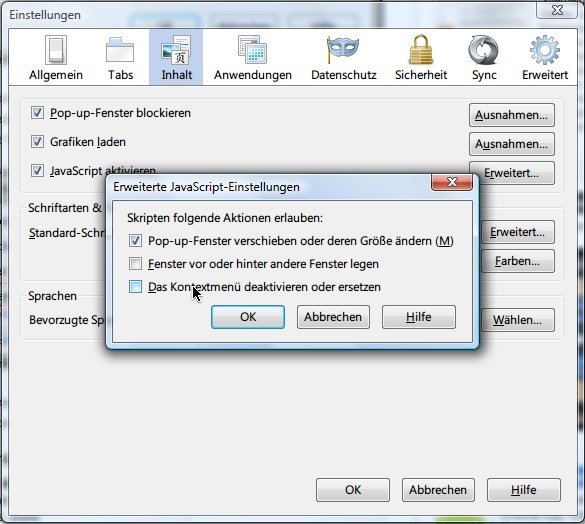
26.04.2013 | Internet
Manche Webseiten wollen verhindern, dass sich ihre Inhalte allzu leicht kopieren lassen. Deswegen unterbinden sie die Möglichkeit des Rechtsklicks. Im Firefox-Browser lässt sich das Kapern der rechten Maustaste aber verhindern. So haben Sie stets Zugriff auf Ihr Kontextmenü.
16.04.2013 | Tipps
Seit Firefox 20 gibt es den klassischen Download-Manager nur noch in einer veränderten Form, nämlich als Popup in die Symbolleiste des Browserfensters eingebaut. Sie hätten lieber wieder den bisherigen Download-Manager zurück? Mit einer Einstellung lässt er sich reaktivieren.
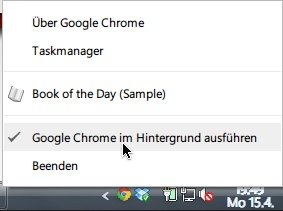
16.04.2013 | Internet
Erscheint bei Ihnen schon beim Systemstart ein Symbol für Google Chrome unten rechts in der Taskleiste, neben der Uhrzeit? Dann ist der Chrome-Browser so eingestellt, dass er immer im Hintergrund läuft. Um Ressourcen zu sparen, lässt sich diese Automatik auch abschalten. Wie?
14.04.2013 | Internet
Viele Downloadseiten verlinken nicht direkt auf Downloads, sondern schalten Zähler und dergleichen davor. Wenn ein Download einmal abgebrochen ist, müssen Sie dann wieder auf die Webseite gehen, um die Datei erneut herunterzuladen. Es sei denn, Sie verwenden den Firefox-Browser.